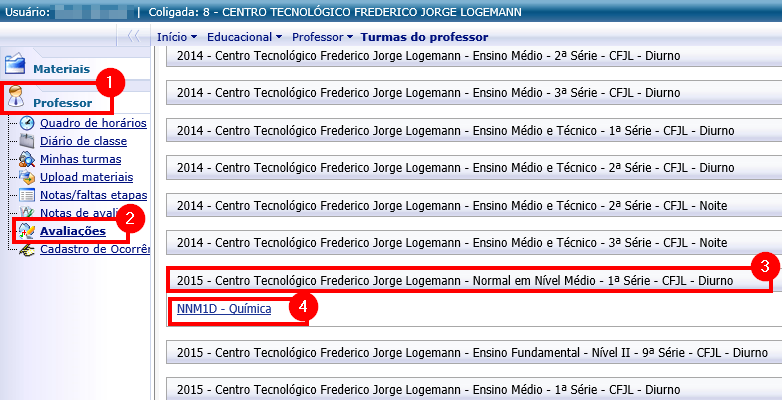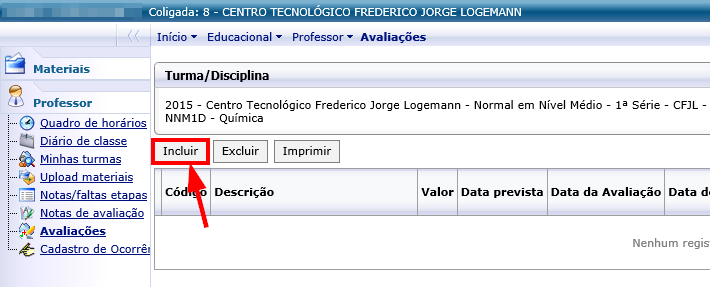Avaliações do professor CFJL
O objetivo deste manual é demonstrar como cadastrar uma avaliação, definir sua data e, se for o caso, configurá-la para que os alunos entreguem a avaliação através do portal (em caso de trabalhos).
Manual
1) Cadastrar avaliação
- 1) Acesse o portal, clique na aba "Professor", clique em "Avaliações", clique sobre o período letivo e nível de ensino e clique sobre a Turma/Disciplina:
- 2) Na tela que abrir, preencha os dados necessários conforme detalhes abaixo, principalmente os campos obrigatórios.
- Etapa (Obrigatório): Escolha a etapa (Média final, 1ª nota, 2ª nota ou 3ª nota);
- Cód. Avaliação (Obrigatório): Defina um código para esta avaliação, para isso, utilize apenas números;
- Descrição (Obrigatório): Informe a descrição da avaliação
- Valor (Obrigatório): Informe o valor da avaliação
Média: NÃO deve ser preenchida, o sistema calculará automaticamente Data prevista: Escolha a data prevista para esta avaliação Data da avaliação: Esta opção deve ser preenchida após aplicar a avaliação Data de devolução: Estão opção não precisa ser preenchida Permite entregas pelo Portal : Se a avaliação for em forma de trabalho, você pode marcar esta opção para que o aluno entregue o trabalho através do portal. Data e hora limite para entrega pelo aluno: Caso você tenha marcado a opção anterior, defina a data limite de entrega do trabalho, sendo que, após o vencimento desta data limite o aluno não consegue mais enviar o trabalho (Ela ficará bloqueada para o acadêmico).